
Melhor método de usar um ID Apple para gerenciar dispositivos iOS

Não há dúvida de que os produtos da Apple estão recebendo cada vez maior popularidade em todo o mundo por seu desempenho superior. Para os fãs da Apple, ter um iPhone, iPad e iPod ao mesmo tempo não é nada estranho. Ou em uma família talvez você tenha comprado recentemente um iPhone 6S, sua esposa tem usado um iPhone 6 e seu filho adora jogar jogos no iPad, mas quando todos querem baixar um determinado aplicativo da iTunes Store, basta obtê-lo em cada dispositivo Apple? Você não acha que é muito mais um desperdício de dinheiro? Por que não considerar o gerenciamento desses dispositivos iOS com um único ID Apple? Assim como você pode autorizar até 5 computadores no iTunes para compartilhar livremente seus recursos do iTunes nesses cinco computadores, você também pode usar um ID Apple para gerenciar seus vários dispositivos Apple, para que todos os iOS dispositivos possam compartilhar arquivos comprados em uma única conta.
Passo 1. Em cada dispositivo, abra o aplicativo Configurações e selecione iTunes & App Stores para continuar.

Passo 2. Agora, você pode inserir o ID Apple compartilhado e a senha em cada dispositivo.

Passo 3. Então você verá a interface abaixo. Sugere-se que você desative os Downloads Automáticos. Ou, de outra forma, todos os itens baixados automaticamente para o dispositivo sempre que músicas, aplicativos ou livros são comprados de qualquer dispositivo usando o ID Apple compartilhado.
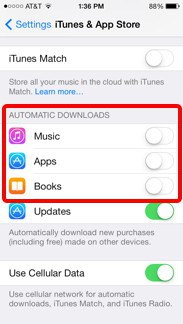
Extra: Problemas comuns relacionados com o ID Apple partilhado
Embora com um ID Apple compartilhado, você pode economizar muito dinheiro se toda a sua família tiver pelo menos dois dispositivos Apple, uma vez que você pode compartilhar juntos as fotos tiradas durante suas férias em família e desfrutar do aplicativo profissional em diferentes dispositivos Apple com compra única, ainda existem algumas dores de cabeça. Se você usar um ID Apple compartilhado para compartilhar tudo, tudo o que for recebido de um dispositivo será sincronizado com outros dispositivos usando o mesmo ID Apple. Neste momento, você não terá a menor privacidade. Imagine que as mensagens enviadas pela sua namorada podem ser recebidas pela sua mãe, pai e irmã ao mesmo tempo, não acha super estranho? Além disso, você tem que estar preparado para a inundação das fotos em seu dispositivo de todos na família.
Portanto, compartilhar pode ser uma coisa boa, mas compartilhar demais pode ser problemático. Na parte seguinte, vamos mudar nossa atenção para manter seus dados pessoais separados. Em seguida, você precisará configurar o iCloud, Mensagens e FaceTime em cada dispositivo com o ID Apple individual para o membro da família, de modo a recuperar a privacidade de alguns arquivos privados.
Passo 1. Abra o aplicativo Configurações e selecione iCloud em cada dispositivo. Agora inicie sessão no iCloud utilizando o ID Apple individual.
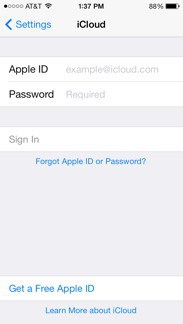
Sugestões: se o ID Apple da família for apresentado nas Definições do iCloud, tem de terminar sessão no ID Apple da família e iniciar sessão com o ID Apple individual.
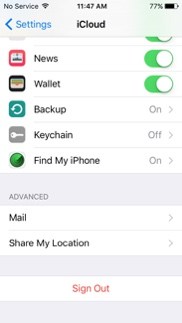
Passo 2. Aceda a Mensagens e FaceTime a partir da aplicação Definições . Certifique-se de que os dois serviços utilizam o ID Apple individual. Você pode alterar o ID Apple para Mensagens na opção Enviar & Receber .
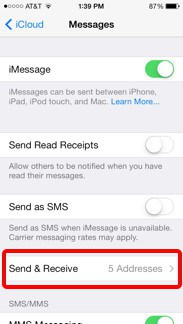
Passo 3 . Em seguida, toque no ID Apple e escolha a opção de Sair na janela pop-up. Depois disso, você pode fazer login com seu ID Apple individual.
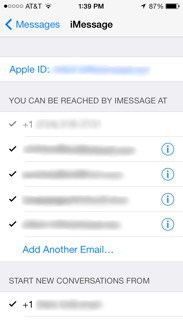
Passo 4 . Por fim, toque no ID Apple nas configurações do FaceTime e, em seguida, clique na opção Sair e faça login no seu novo ID Apple.
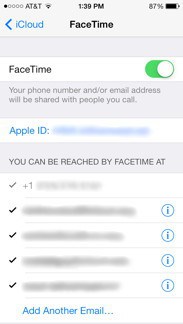
Assim, você pode optar por usar um ID Apple compartilhado em alguns casos para beneficiar você e seus familiares. E para seus arquivos privados que você não quer que sejam vistos por suas famílias, você pode tentar a segunda maneira de manter seus arquivos privados separados.
Artigos relacionados:





